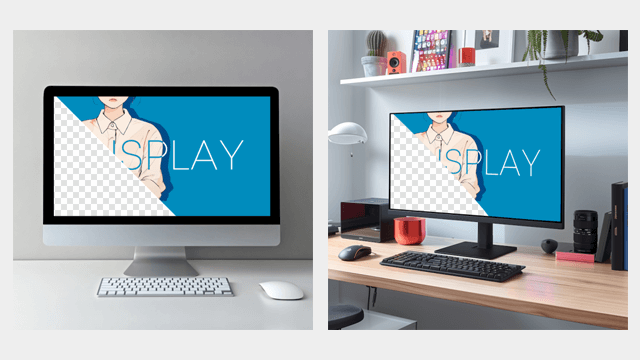
今回は、簡易変形を使ったはめ込み合成を紹介したいと思います。
使用したスクリプトはプリンカさんの簡易簡易変形です。
→【Aviutl】簡易変形シリーズスクリプト(ニコニコ動画)
簡易変形シリーズ(Googleドライブ)
簡易変形と簡易簡易変形
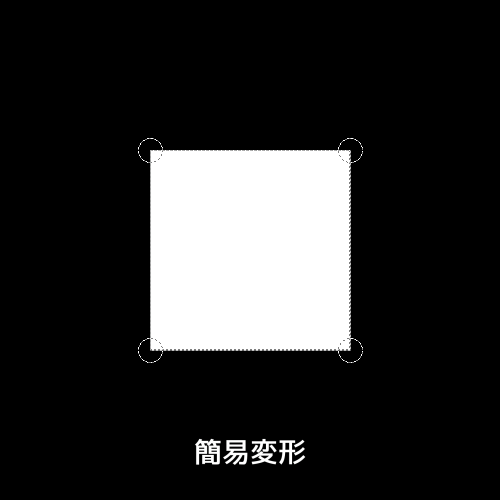
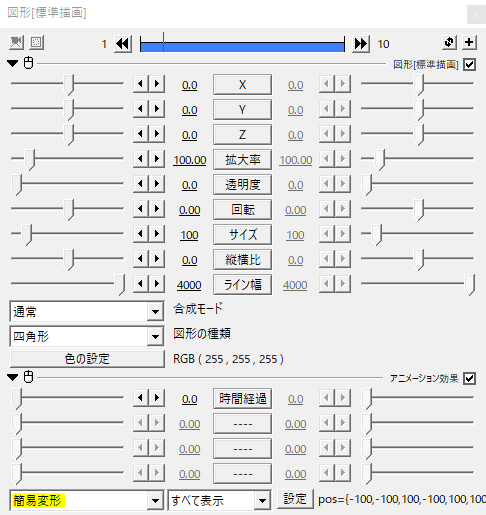
最初にAviUtl標準の簡易変形を紹介します。
AviUtl標準の簡易変形はオブジェクトを四つのアンカーで自由に変形させます。
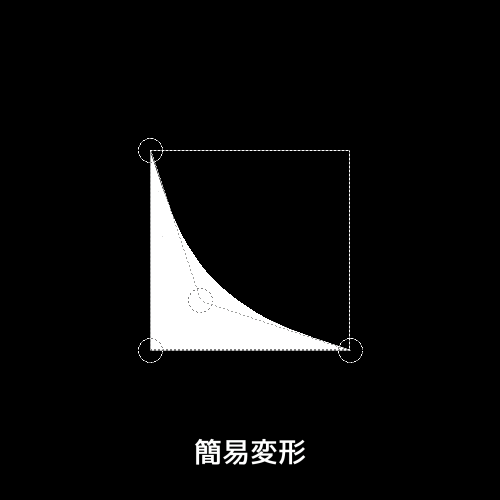
上の画像のように、AviUtl標準の簡易変形では対角にあるアンカーに近づけるとカーブを描きます。
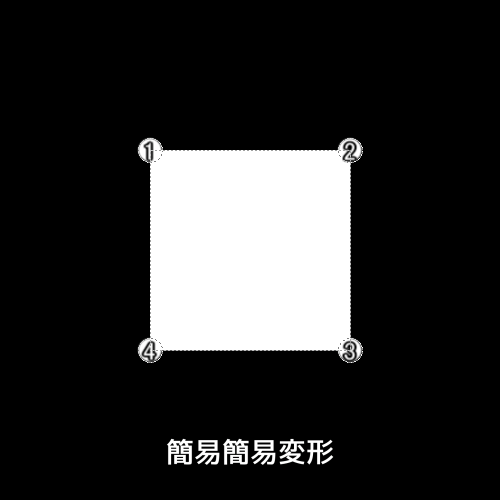
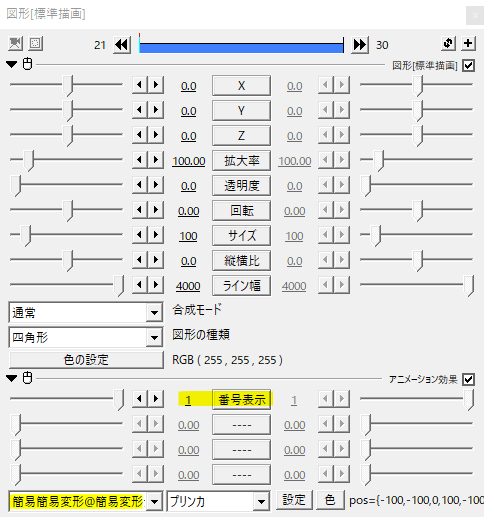
こちらはプリンカさんの簡易簡易変形です。機能はAviUtl標準のものとほぼ同じです。
番号表示でアンカーの番号の表示・非表示ができます。
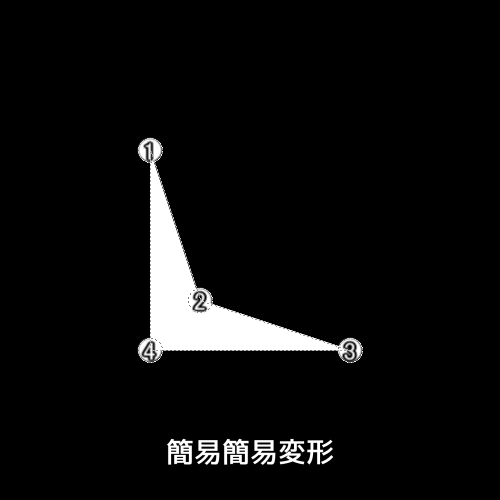
AviUtl標準の簡易変形と異なるのは、対角にあるアンカーに近づけても角を保ったままであるところです。合わせる形によってはこちらの方が適している場合もあると思います。
簡易変形シリーズには簡易Track変形や簡易平行四辺形変形などもあるので、興味があればさわってみるのも良いと思います。
はめ込み合成

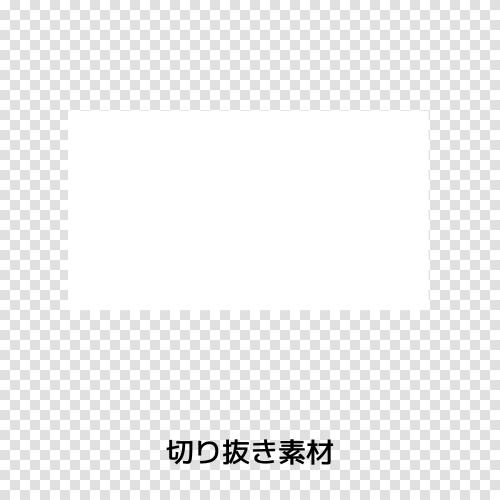
それでは実際にはめ込み合成をやってみたいと思います。
下準備として、はめ込み合成に必要な素材を用意します。切り抜きは画像編集ソフト等で行います。
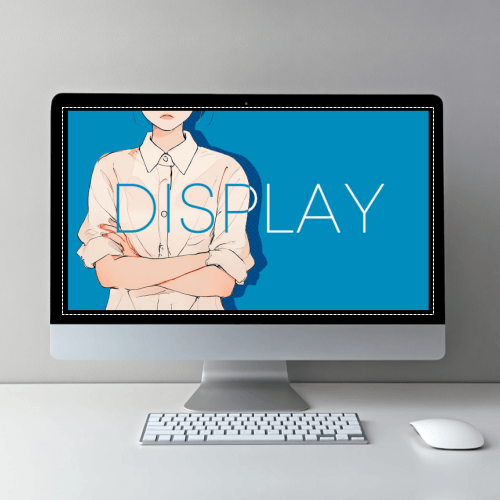
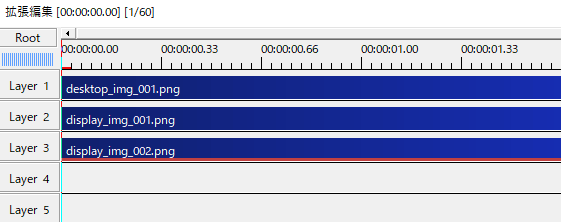
こんな感じです。
背景画像、画面画像、はめ込みたい画像の三つの素材。
画面画像に対し、はめ込みたい画像を”上のオブジェクトでクリッピング”しました。
上のオブジェクトでクリッピングのいいところは、はめ込みたい画像を拡大したり、座標移動させたりしても枠をはみ出すことがないところですね。
ただはめ込むだけでなく、さらに編集を加えていく場合に便利です。

レイヤー構造はこんな感じ。

もう一つの方法として、切り抜き素材の下にはめ込みたい画像を置くやり方もあります。扱うオブジェクトも少なく簡単です。
単純なはめ込みならこちらも良いですね。
遠近感のあるはめ込み合成

先程の例では画面が正面を向いていたので難しさを感じなかったかもしれません。
今度は奥行きのある画面に合わせてみます。

はめ込み素材を回転させてパースを合わせるのは非常に難しい。そこで簡易変形の登場です。
はめ込み画像に簡易変形をかけ、画面の四隅にアンカーを配置します。軸回転では難しいパース合わせも、簡易変形ならスムーズに行えますね。
はめ込みたい画像に簡易変形をかけてアンカーで合わせることで、無理なく合成することができます。
アスペクト比
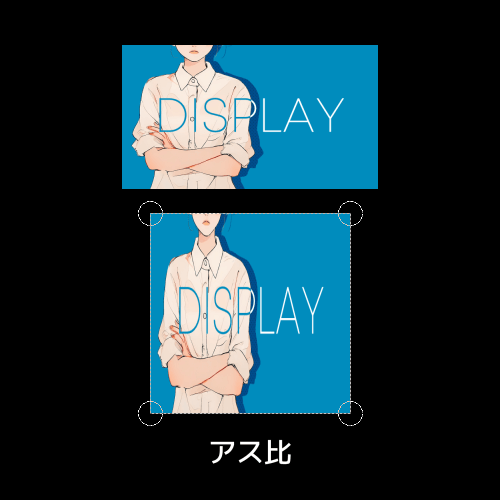
はめ込み素材を変形させる際に気をつけたいのは素材と枠のアス比の違いです。
例えば素材が16:9で枠が1:1の場合、枠にあわせてアンカーを置くと素材の中身が縦に伸びてしまいます。

素材の中身を綺麗に見せたいなら素材のアスペクト比はなるべく崩さないようにするのがポイントです。
そうでなければ、枠の形にあわせて素材をカットしたりマスクしたりしておくと良いですね。
使用例

アルファチャンネル付きのシーンチェンジ素材。こちらは三連の窓を一枚で切り抜きました。
点滅で一枚一枚切り替える。窓の切り抜き素材は三枚です。
おまけ
AviUtl標準の簡易変形、プリンカさんの簡易簡易変形ともに座標のリンクでアンカーを動かすことができます。
枠が動くような場合でも、動きにあわせて素材を変形することができます。
ちなみに、AviUtl標準の簡易変形は{X座標,Y座標,…}ですが、簡易簡易変形は{X座標,Y座標,Z座標,…}となっています。
いかがだったでしょうか。
簡易変形をかけて四隅を合わせることで、難しいパース合わせをすることなく綺麗なはめ込み合成ができますね。機会がいあれば是非試してみてください。

